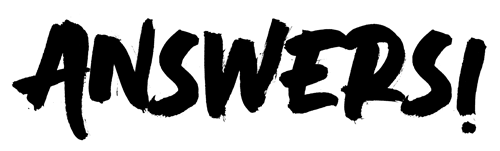At nulstille din iPhone kan være nødvendigt af flere grunde, såsom at løse tekniske problemer, forberede enheden til salg, eller bare starte på en frisk. Før du begynder nulstillingsprocessen, er der nogle vigtige forberedelser, du bør gøre:
- Tjek iOS-version: Sørg for, at din iPhone kører den nyeste version af iOS. Dette sikrer, at nulstillingsprocessen går så gnidningsfrit som muligt.
- Find dit Apple ID og adgangskode: Du skal muligvis indtaste dit Apple ID og adgangskode under nulstillingsprocessen, så sørg for, at du har disse oplysninger ved hånden.
- Slå Find min iPhone fra: Hvis du planlægger at sælge eller give din iPhone væk, skal du slå "Find min iPhone" fra. Gå til Indstillinger > [dit navn] > Find > Find min iPhone, og slå funktionen fra.
Sikkerhedskopiering af Dine Data
Før du nulstiller din iPhone, er det vigtigt at sikkerhedskopiere dine data. Dette sikrer, at du ikke mister vigtige oplysninger som kontakter, billeder og apps. Der er to hovedmåder at sikkerhedskopiere din iPhone på: iCloud og iTunes.
- iCloud:
- Gå til Indstillinger > [dit navn] > iCloud > iCloud-sikkerhedskopi.
- Slå "iCloud-sikkerhedskopi" til, og tryk på "Sikkerhedskopi nu".
- Vent, indtil sikkerhedskopieringen er fuldført. Dette kan tage noget tid afhængigt af mængden af data på din iPhone og din internetforbindelse.
- iTunes:
- Tilslut din iPhone til din computer ved hjælp af et USB-kabel.
- Åbn iTunes (eller Finder på macOS Catalina og nyere).
- Vælg din iPhone, når den vises i iTunes eller Finder.
- Klik på "Sikkerhedskopier nu" under "Manuel sikkerhedskopiering og gendannelse".
- Vent, indtil sikkerhedskopieringen er fuldført.
Sådan Nulstiller Du Din iPhone via Indstillinger
Den nemmeste måde at nulstille din iPhone på er gennem indstillingerne på enheden. Følg disse trin:
- Åbn Indstillinger: Gå til "Indstillinger" på din iPhone.
- Generelt: Scroll ned og tryk på "Generelt".
- Nulstil: Scroll ned og tryk på "Nulstil".
- Slet alt indhold og indstillinger: Vælg "Slet alt indhold og indstillinger". Du vil blive bedt om at indtaste din adgangskode for at bekræfte handlingen.
- Bekræft: Tryk på "Slet iPhone" for at bekræfte. Enheden vil nu starte nulstillingsprocessen, hvilket kan tage nogle minutter.
Nulstilling af iPhone via iTunes
Hvis du foretrækker at nulstille din iPhone ved hjælp af en computer, kan du gøre det via iTunes eller Finder. Følg disse trin:
- Tilslut din iPhone til din computer: Brug et USB-kabel til at tilslutte din iPhone til din computer.
- Åbn iTunes eller Finder: Åbn iTunes på Windows eller macOS Mojave og tidligere. Åbn Finder på macOS Catalina og nyere.
- Vælg din iPhone: Klik på din iPhone, når den vises i iTunes eller Finder.
- Gendan iPhone: Klik på "Gendan iPhone" i oversigtsvinduet. Du vil blive bedt om at bekræfte handlingen.
- Følg instruktionerne: Følg instruktionerne på skærmen for at fuldføre nulstillingen. Din iPhone vil blive nulstillet til fabriksindstillingerne og genstarter som en ny enhed.
Hvad Skal Du Gøre Efter Nulstillingen?
Når din iPhone er nulstillet, er der nogle trin, du skal følge for at konfigurere enheden igen:
- Opsæt din iPhone: Når din iPhone genstarter, vil du blive mødt af "Hej"-skærmen. Følg instruktionerne på skærmen for at opsætte din iPhone. Dette inkluderer valg af sprog, land, Wi-Fi-netværk og indtastning af dit Apple ID.
- Gendan fra sikkerhedskopi: Hvis du har sikkerhedskopieret dine data, kan du vælge at gendanne fra en iCloud- eller iTunes-sikkerhedskopi under opsætningsprocessen. Følg instruktionerne for at gendanne dine data.
- Geninstaller apps: Hvis du ikke gendanner fra en sikkerhedskopi, skal du muligvis geninstallere dine apps manuelt fra App Store.
- Konfigurer indstillinger: Tilpas dine indstillinger, såsom lyde, meddelelser og privatlivsindstillinger, for at få din iPhone til at fungere, som du ønsker det.
At nulstille din iPhone kan være en effektiv måde at løse problemer eller forberede enheden til en ny bruger. Ved at følge disse trin sikrer du, at processen går glat, og at dine data er sikre.